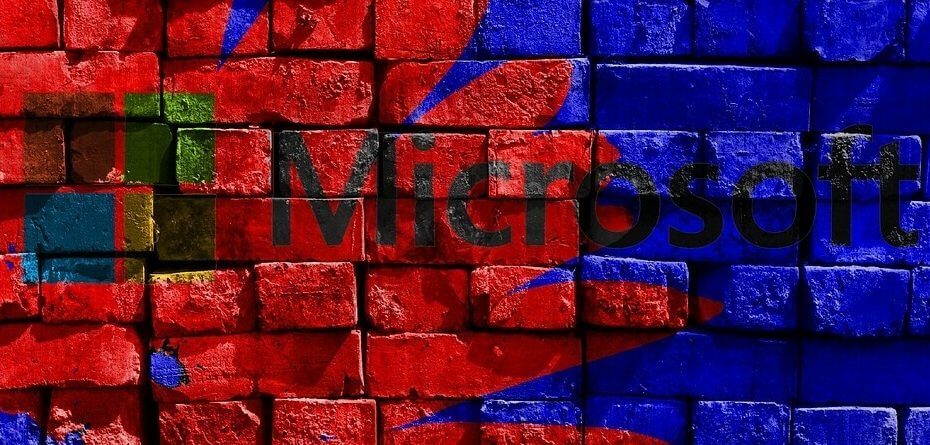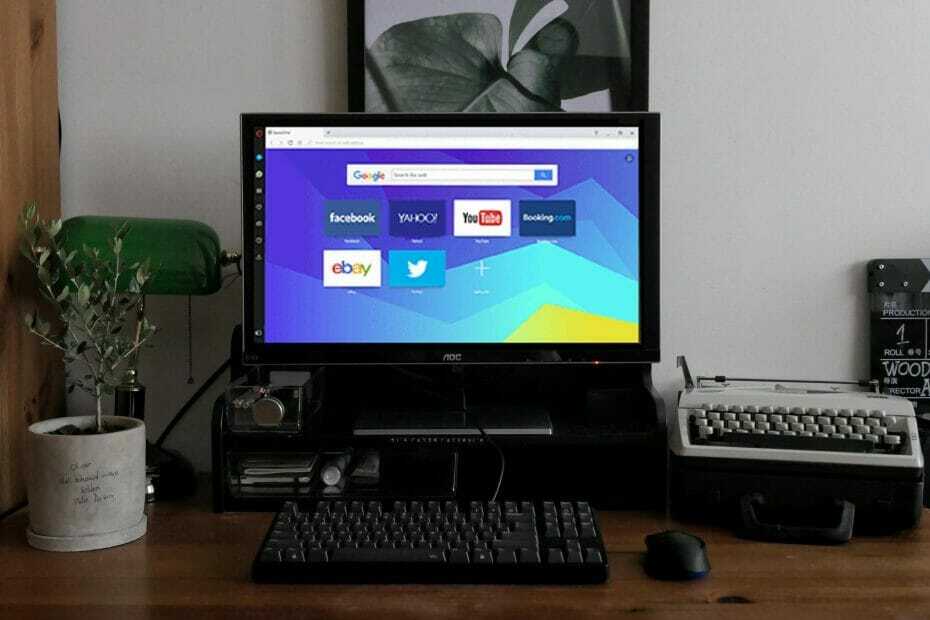Windows, en sevdiğiniz filmi diğer üçüncü taraf medya oynatıcılarını (VLC, GOM, vb.) indirmeden oynatmak için benzersiz bir Filmler ve Uygulamaya sahiptir. Ancak bazen Filmler ve TV uygulamasında herhangi bir filmi veya medyayı oynatmaya çalışırken kullanıcılar uygulamada sonsuz bir yeşil ekran gördüklerini bildiriyorlar. Bu sorun genellikle sisteminizde bozuk bir dosya olduğunda ortaya çıkar. Sorunu kolaylıkla çözmek için bu kolay düzeltmeleri izleyin.
Geçici çözümler–
1. Aynı türden başka bir medya dosyasını oynatmayı deneyin. Oynayıp oynamadığını kontrol edin. İkincisi oynarsa, ilkinde bir sorun vardır.
2. Antivirüsü devre dışı bırakın. Bunun yardımcı olup olmadığını kontrol edin.
Düzeltme 1 - Filmler uygulamasını Yüksek Performansa ayarlayın
Bazı kullanıcılar, uygulamayı yüksek performansa ayarlayarak sorunu çözmüştür.
1. Aç Ayarlar pencere.
2. Bundan sonra, “sistem“.
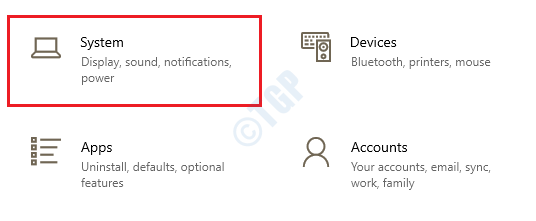
3. Sistem penceresi açıldığında, “Görüntüle“.
4. Ardından, sağ tarafta aşağı kaydırın ve “Grafik ayarları“.
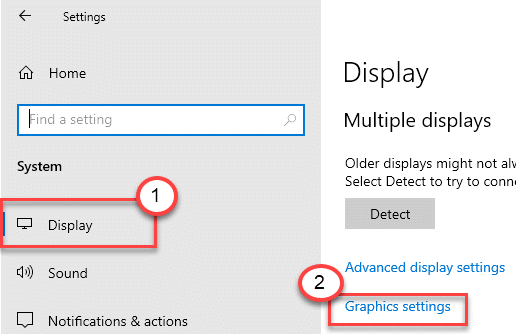
5. Tercihi ayarlamak için bir uygulama seçin'de, açılır menüyü tıklayın ve "Microsoft Mağazası uygulaması“.
6. Ardından, “Filmler ve TV“.
7. Bundan sonra, "Seçenekler” Filmler ve TV'nin alt kısmında.
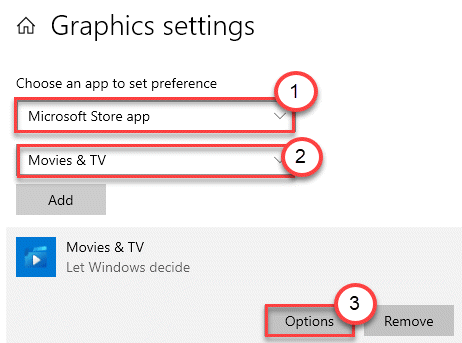
8. Ardından, “Yüksek performans“.
9. Ardından, “Kayıt etmek“.
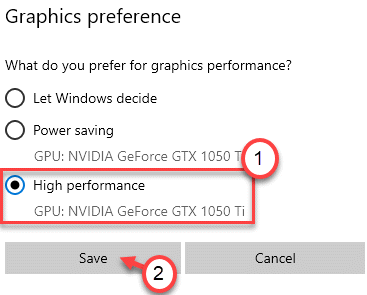
Ayarlar penceresini kapatın. Videoyu tekrar oynatmayı deneyin.
Düzeltme 2 - Grafik kartı sürücüsünü güncelleyin
Bu sorun, sisteminizde kurulu eski bir grafik kartı nedeniyle oluşabilir.
1. basın Windows tuşu + R anahtarlar birlikte.
2. " yazındevmgmt.msc” ve “ üzerine tıklayınTAMAM MI“.
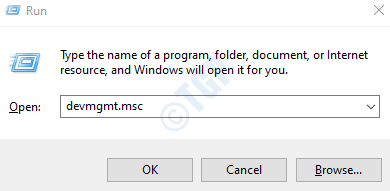
3. Aygıt Yöneticisi açıldığında, “Görüntü bağdaştırıcısı“.
4. Bundan sonra, NVIDIA grafik kartı bağdaştırıcınıza sağ tıklayın ve “Sürücüyü güncelle“.
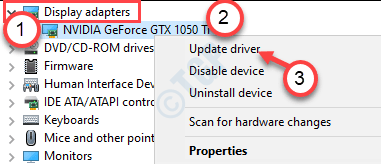
5. Bundan sonra, “Güncellenmiş sürücüleri arayın“.

Windows şimdi en son sürücüyü arayacak ve bilgisayarınıza kuracaktır.
NOT–
Sisteminizde bir NVIDIA kartı kullanıyorsanız, kart sürücüsünü manuel olarak güncelleyebilirsiniz.
bir. Bilgisayarınızda GeForce Experience uygulamasını açın.
b. Bundan sonra, "Sürücüler” sekmesine tıklayın ve “Güncellemeleri kontrol et” en son sürücüyü bulmak için.
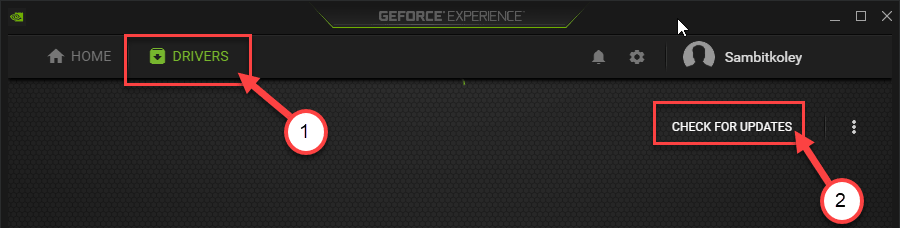
c. Tıklamak "İndir"Sürücüyü indirmek için.
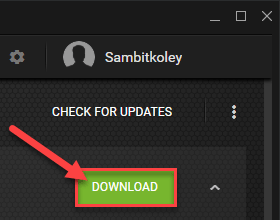
Geforce'un en son sürücüyü yüklemesine bir süre izin verin.
Tekrar başlat Grafik sürücüsünü güncelledikten sonra bilgisayarınız. Bunun size yardımcı olup olmadığını kontrol edin.
Düzeltme 3 - Windows 10'unuzu güncelleyin
Bazen Filmler ve Uygulama, mükemmel şekilde çalışması için güncel bir Windows derlemesi gerektirir.
1. basın Windows tuşu+I.
2. Ardından “Güncellemeler ve Güvenlik“.
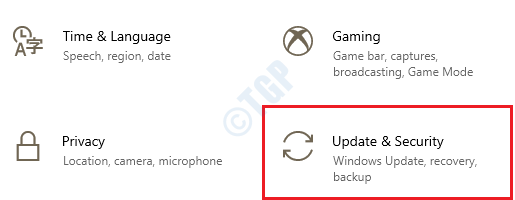
3. Ardından, “Güncellemeleri kontrol et“.
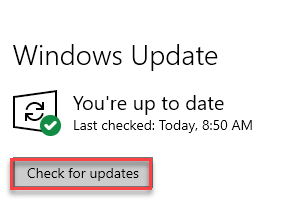
4. Windows, güncellemeleri bilgisayarınıza indirmeye başlayacaktır.
5. Tıklamak "Şimdi yeniden başlat"Bilgisayarı yeniden başlatmak için.
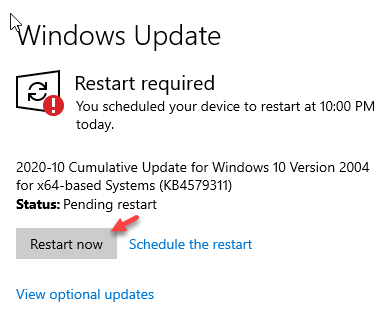
Bilgisayarınızı yeniden başlattıktan sonra videoyu tekrar oynatmayı deneyin.
Düzeltme 4 - Filmleri ve TV uygulamasını sıfırlayın
Sorun Filmler ve TV uygulamasından kaynaklanıyorsa, sıfırlayabilirsiniz.
1. basın Windows tuşu+I Ayarlar penceresini açmak için
2. Ardından, “Uygulamalar"ayarları.
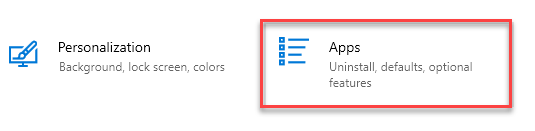
3. Bundan sonra, “Uygulamalar ve Özellikler“.
4. Sağ tarafta, arama kutusuna tıklayın ve “Filmler“.
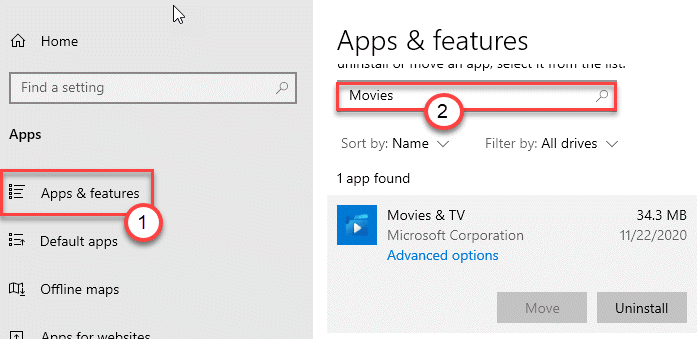
5. Aramada Filmler ve TV göründüğünde, “Filmler ve TV” uygulaması
6. Bundan sonra, "Gelişmiş seçenekler“.
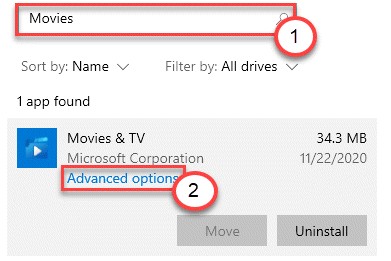
7. Aşağı kaydırın ve “Sıfırla” seçeneği uygulamayı sıfırlamak için.
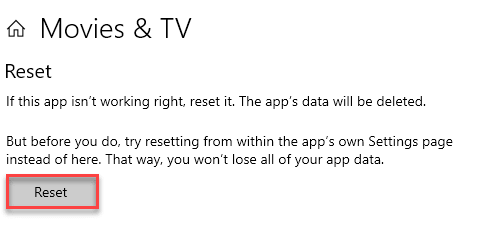
Filmler ve TV uygulaması sıfırlandığında videoyu bir kez daha oynatmayı deneyin. Bunun yardımcı olup olmadığını kontrol edin.
Fix 5 - Filmler ve TV uygulamasını kaldırın
Hiçbir şey yardımcı olmazsa, Filmler ve TV uygulamasını bilgisayarınızdan kaldırıp yeniden yükleyebilirsiniz.
1. Ayarlar penceresini açın.
2. Bundan sonra, " üzerine tıklamanız gerekir.Uygulamalar"ayarları.
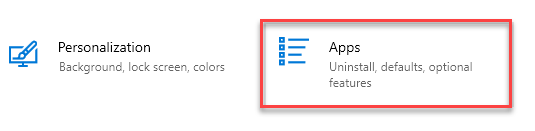
3. Ardından, “Uygulamalar ve Özellikler“.
4. Tıpkı daha önce olduğu gibi, "Filmler“.
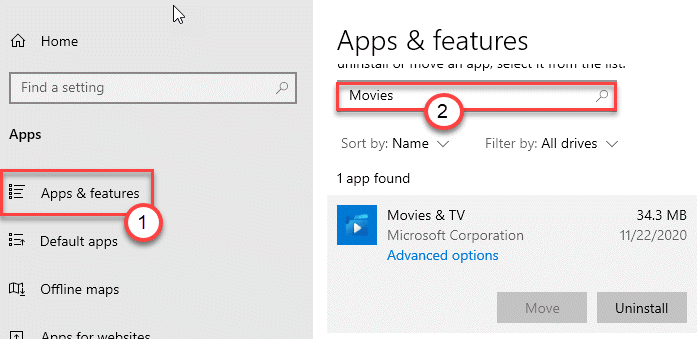
5. Bundan sonra " üzerine tıklamanız gerekir.Filmler ve TV” uygulaması
6. Son olarak, uygulamayı bilgisayarınızdan kaldırmak için “Kaldır“.
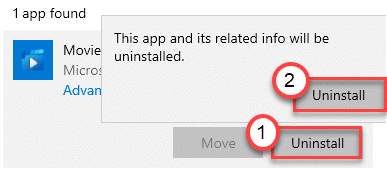
Bu, Filmler ve TV uygulamasını makinenizden kaldırmalıdır. Şimdi, aynısını bilgisayarınıza yeniden yükledik.
1. Microsoft Store'u açın.
2. Bundan sonra, "yazınFilmler ve TV” arama kutusunda.
3. Ardından, “Filmler ve TV” erişmek için.
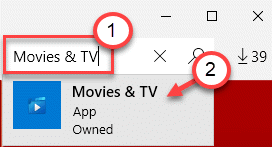
4. Ardından, “Almak” bilgisayarınıza yüklemek için.
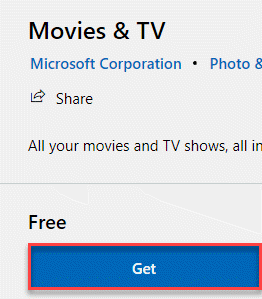
Kurulum işlemi tamamlandıktan sonra Mağazayı kapatın ve bunun işe yarayıp yaramadığını kontrol edin.